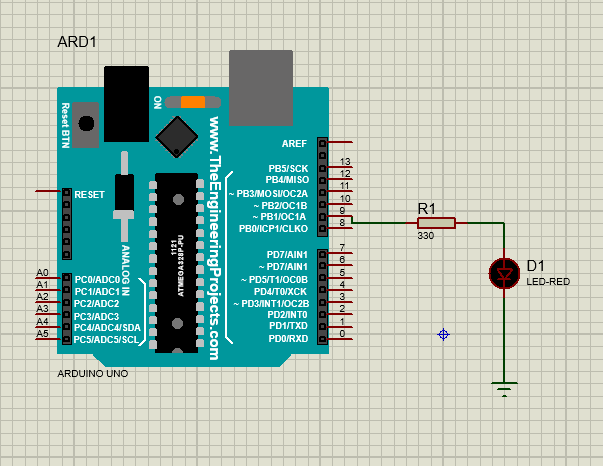Projelerle arduino ve proteus serisine başlamaya karar verdim. Çünkü, bu şekilde hem proteus hem de arduino beraber kolaylıkla öğrenilebilecektir.
Hadi ilk bölüme başlayalım
Proteus da Arduino ile Led Yakma
Öncelikle proteus'a arduino kütüphanesinin eklenmiş olmalıdır. Ben arduino kütüphanesinin ekli olduğunu varsayarak devam edeceğim.
Proteus da devremizi kurmak ile başlayalım.
Arduino uno, bir direnç ve bir led'e ihtiyacımız vardır. Gerekli olan kompanentleri eklediğimizde devremiz aşağıdaki gibi olacaktır.
Arduinonun 9 numaralı pinine direncimizi bağlayacağız. Ve hemen ardına ledimizi bağlayacağız. Devrenin tamamlanması için ground bağlantısını da yapmamız gerekmektedir.
Arduino kodumuz ise:
int led = 9;
void setup() {
pinMode(led,OUTPUT);
}
void loop() {
digitalWrite(led,HIGH);
delay(1000);
digitalWrite(led,LOW);
delay(1000);
}
Bu kodda int led = 9; ile adı led olan bir değişken tanımlanmaktadır ve değeri de 9 olarak atanmıştır. Bu bizim arduino da ledmizi bağladığımızı pini temsil etmektedir.
pinMode(led,OUTPUT); ile 9 numaralı olan pinimizi OUTPUT olarak yani çıkış olarak tanımlamış olduk.
digitalWrite(led,HIGH); ile 9 numaralı pine 5 V verdik yani 9 numaralı pinin çıkışını lojik 1 yaptık.
delay(1000); ile 1 saniye bekledik.
digitalWrite(led,LOW); ile 9 numaralı pinin çıkışını lojik 0 yaptık yani 9 numaralı pine 0 V verdik.
Bu şekilde 9 numaralı pine bağlı olan led 1 saniye yandıktan sonra 1 saniye de sönecektir.
Yazdığımız bu kodu arduino ya yüklemek için, kodun .hex uzantılı dosyasına ihtiyacımız vardır. Bu dosyayı elde edebilmek için ise; arduino da Dosya > Tercihler bölümüne gelmemiz gerekmektedir. Burada; aşağıdaki işlem sırasında detaylı çıktı göster kısmındaki derleme ve yükle'nin seçili olması gerekmektedir.
Bu işlemi yaptıktan sonra yazığımız kodu derleyelim. Derleme işlemini yaptıktan sonra teminalde .hex uzantılı dosya konumunu bulmamız gerekecektir. Bu dosya konumunu kopyalamamız lazım. Aşağıda gösterildiği gibidir.
Kopyaladığımız bu .hex uzantılı olan dosya konumunu aşağıda işaretli olan alana yapıştıracağız.
Bu işlemlerden sonra arduinoya kodumuz yüklenmiş olacaktır. Simülasyonu başlattığımızda doğru bir şekilde çalışacaktır.